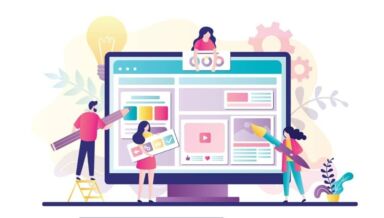L’intégration entre l’expérience moderne dans SharePoint et Flow ne cesse de croitre et de se développer à toute vitesse. Il existe maintenant plusieurs flux d’approbation intégrés (ainsi qu’un flux de rappel) dans l’expérience moderne de SharePoint qui nécessitent très peu de configuration. La configuration de ces flux ne prend que quelques minutes, mais l’automatisation de ces processus métier simples peut permettre aux membres de votre entreprise de gagner un temps précieux et d’économiser des efforts.
Pour les experts en informatique qui s’y connaissent en matière de flux de travaux SharePoint Designer, il peut paraitre surprenant que la création de solutions d’automatisation des processus métier, qui nécessitaient des heures auparavant, puisse maintenant s’effectuer en quelques minutes. Jetons-y un coup d’œil !
Flux de validation de la demande et d’approbation de contenu
Dans les listes et bibliothèques de documents SharePoint modernes, vous avez le choix entre deux flux d’approbation intégrés : la validation de la demande et l’approbation de contenu. La fonctionnalité appropriée vous permet de ne configurer qu’un seul de ces flux à la fois. Une fois le flux de validation de la demande lancé, il n’était plus possible de le désactiver dans une liste ou une bibliothèque. Heureusement, les approbations peuvent maintenant être désactivées et activées par une personne disposant d’autorisations de gestion de liste.
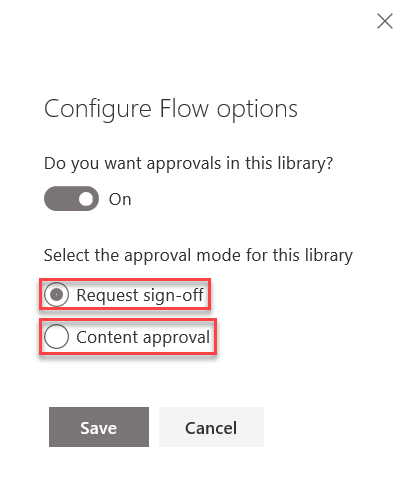
Validation de la demande
Le flux de validation de la demande donne aux utilisateurs un moyen d’envoyer rapidement un élément de la liste ou un document à l’approbateur de leur choix avec un message personnalisé. Les listes et les bibliothèques SharePoint pour lesquelles le flux de validation de la demande est configuré une colonne d’état sera ajoutée automatiquement à l’affichage État de validation. L’état indique « En attente » lorsqu’un élément a été envoyé pour approbation, puis approuvé ou refusé en fonction de la décision de l’approbateur.
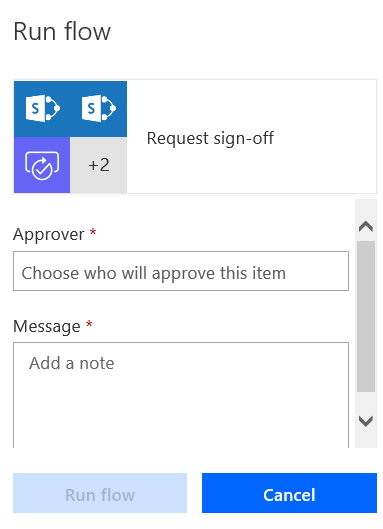
Pour demander la validation d’un élément ou d’un document, l’utilisateur doit le sélectionner dans la liste ou la bibliothèque, puis cliquer sur Validation de la demande dans la liste déroulante du flux. Cette expérience utilisateur est très différente des flux de travaux d’approbation traditionnels de SharePoint Designer qui n’étaient déclenchés que lors de l’ajout ou de la mise à jour d’un élément.
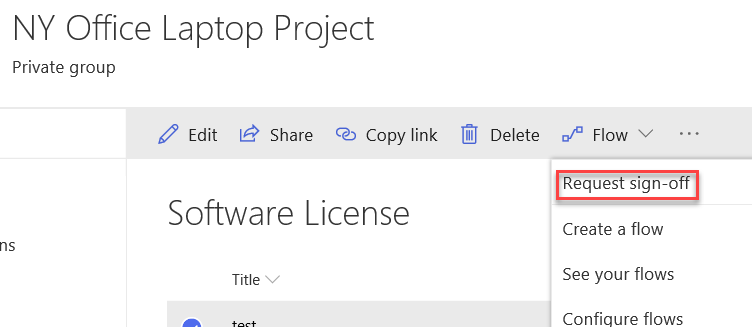
Approbation de contenu
Le flux d’approbation de contenu empêche les utilisateurs d’afficher les documents en attente d’approbation jusqu’à ce que ces derniers soient approuvés. Ceci est très proche du fonctionnement de l’approbation du contenu dans les versions précédentes de SharePoint. De même que pour les flux de validation de la demande, les listes et les bibliothèques SharePoint pour lesquelles l’approbation de contenu est configurée se verront attribuer automatiquement une colonne d’état au niveau de l’affichage État de validation. L’état indique « En attente », puis « Approuvé » ou « Refusé » en fonction de la décision de l’approbateur.
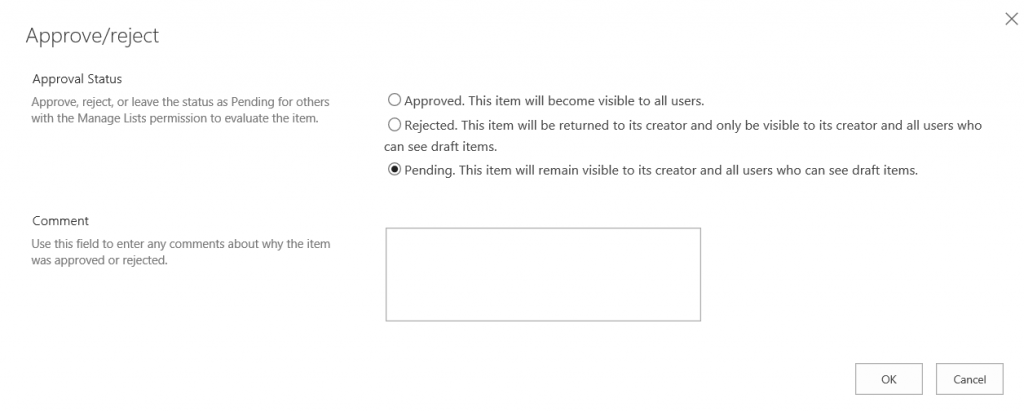
Ces flux sont encore très nouveaux et présentent quelques particularités que vous devriez tester d’abord sur votre tenant avant de les utiliser pour une solution d’entreprise globale. Si vous devez désactiver le flux de demande de validation, vous devez désactiver les approbations dans la liste ou la bibliothèque. Si vous voulez continuer à utiliser le flux d’approbation de contenu, vous devez réactiver les approbations et configurer l’approbation de contenu.
Flux d’approbation de page
La bibliothèque des pages du site moderne de SharePoint comprend un flux d’approbation de page intégré, dont la configuration est facultative. Une fois configuré, le flux ajoute un bouton aux pages qui les enverront pour approbation lorsque vous cliquez dessus. Une ou plusieurs personnes peuvent être entrées en tant qu’approbateurs, mais il suffit qu’une seule personne approuve la page. La page ne sera pas publiée avant d’avoir été approuvée. Le flux ajoute également une colonne d’état à la bibliothèque de pages afin d’afficher quelles pages sont approuvées ou rejetées.
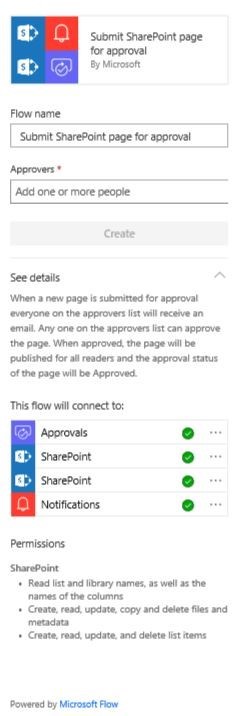
Définir un rappel
Dans l’expérience moderne SharePoint, il existe également un flux intégré qui vous permet de définir des rappels basés sur n’importe quel champ de date contenu dans la liste ou la bibliothèque. Vous devez d’abord sélectionner Définir un rappel dans le menu déroulant du flux, puis vous choisissez le champ de date pour lequel vous souhaitez définir un rappel. Vous avez la possibilité de définir le nombre de jours avant la date d’envoi du rappel. C’est une fonctionnalité simple, mais utile qui demandait beaucoup plus d’efforts de développement dans SharePoint classique.
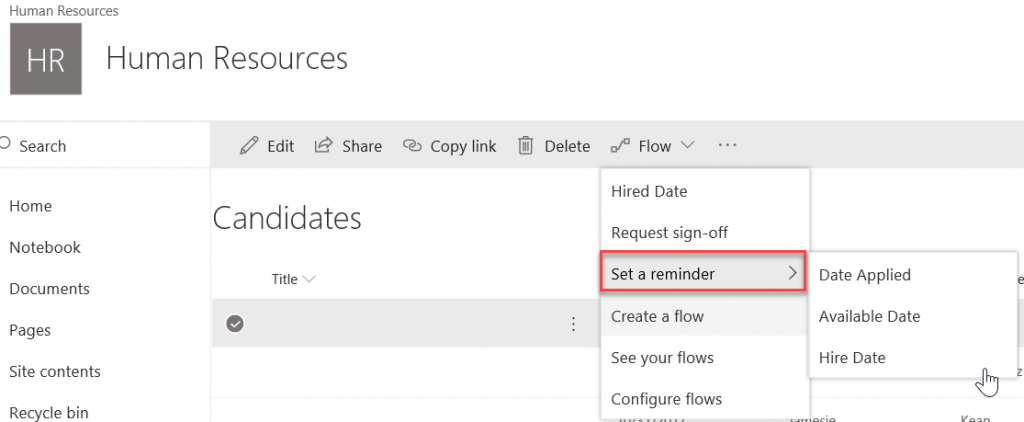
L’association de SharePoint et Microsoft Flow met à disposition de précieux moyens pour gagner du temps et automatiser les processus sans investir beaucoup de temps ni d’efforts dans la configuration. Ces fonctionnalités sont encore assez nouvelles, soyez donc à l’affût des modifications et des mises à jour. À mesure que l’expérience moderne SharePoint se normalise, de plus en plus d’entreprises profitent de ces flux intégrés.
Intéressé par d’autres superbes articles d’experts sur le contenu dans SharePoint ? Abonnez-vous à notre blog !